windows10 配置环境变量 windows10如何设置环境变量PATH
更新时间:2024-03-03 10:53:35作者:xtliu
在使用Windows 10进行开发或者安装特定软件时,配置环境变量是一项重要的任务,环境变量的设置可以让系统更好地识别和调用特定的程序或命令。其中设置环境变量PATH尤为重要。通过设置PATH环境变量,我们可以告诉操作系统在哪些目录中寻找可执行文件。本文将介绍在Windows 10中如何设置环境变量PATH,帮助您更好地进行开发和使用特定软件。
步骤如下:
1.点击屏幕底部菜单栏中的“计算机”图标。

2.在弹出的窗口中点击顶部的“计算机”标签,然后在出现的菜单中点击“系统属性”选项。
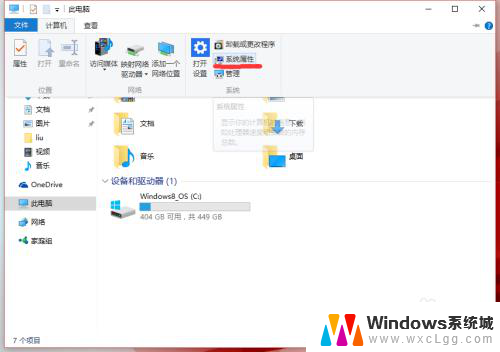
3.在新的页面中,点击左侧导航栏中的“高级系统设置”。
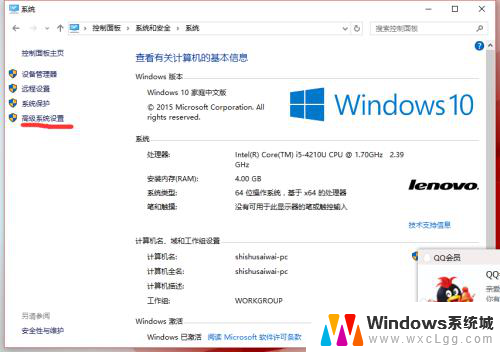
4.在弹出的页面中, 点击下部的“环境变量”按钮。弹出环境变量的管理页面。
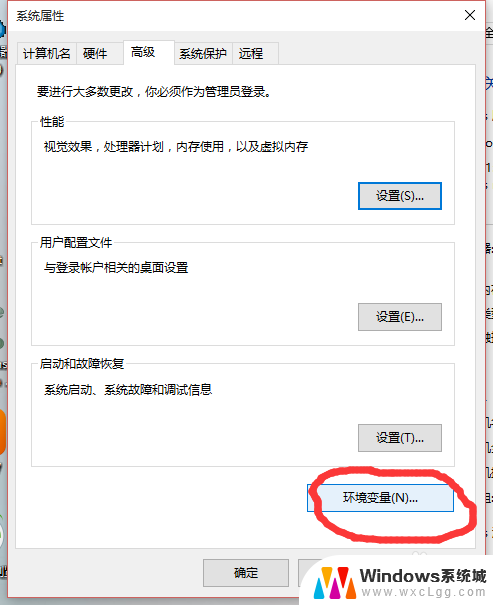
5.在环境变量的管理页面中,在下部列表框中找到Path变量。 单击选中, 然后点击下面的“编辑”按钮。
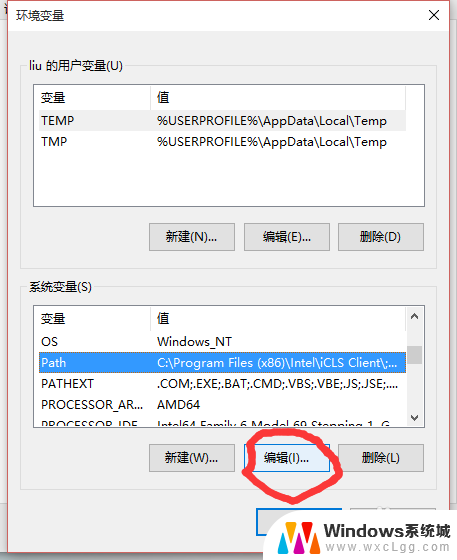
6.弹出的页面有两个输入框, 在“变量值”输入框的末尾添加你要增加的路径。格式为 ;全路径,即分号加路径。注意这里分号必须是英文分号。比如我在安装Python2.7后添加的部分如图所示。
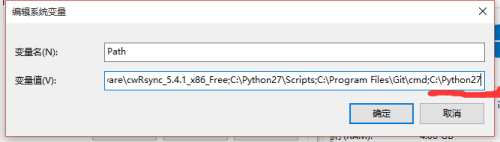
7.点击确定,设置完成
以上是完整的Windows 10配置环境变量的步骤,如果还有不清楚的地方,您可以按照本文提供的方法进行操作,希望这篇文章能对大家有所帮助。
windows10 配置环境变量 windows10如何设置环境变量PATH相关教程
-
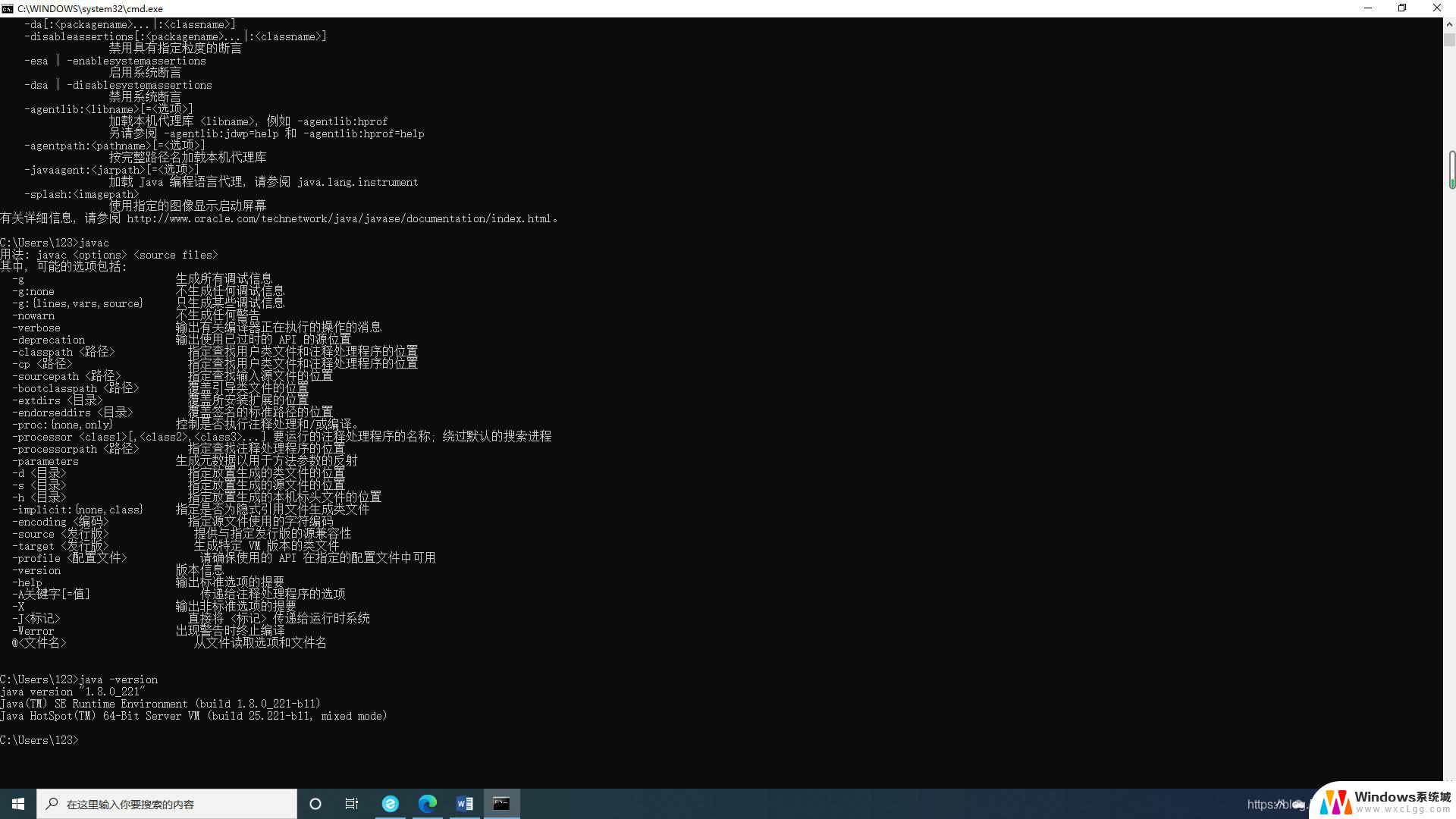 win10 java 环境变量设置 Win10系统下配置Java环境变量详细步骤
win10 java 环境变量设置 Win10系统下配置Java环境变量详细步骤2024-09-30
-
 怎么设置环境变量win10 win10系统环境变量路径设置
怎么设置环境变量win10 win10系统环境变量路径设置2023-12-11
-
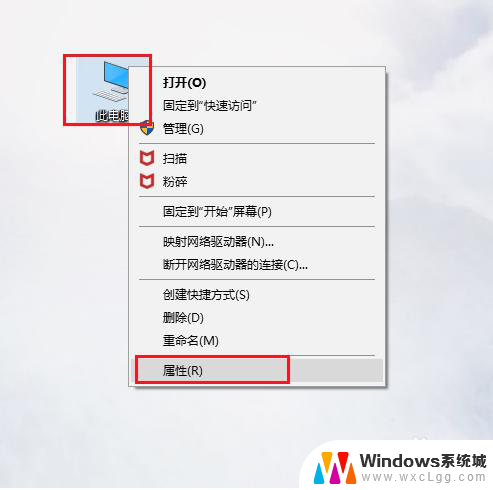 win10如何配置环境变量 win10系统环境变量设置方法
win10如何配置环境变量 win10系统环境变量设置方法2024-06-08
-
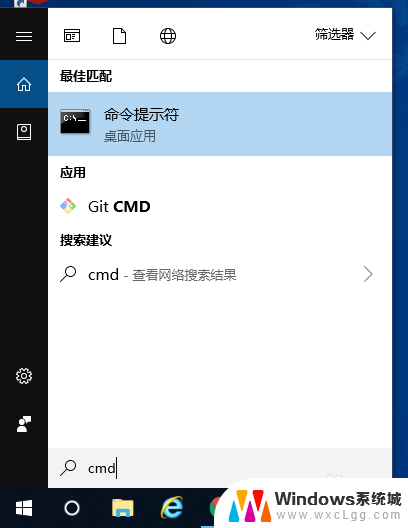 电脑恢复找不到恢复环境怎么办 win10恢复出厂设置找不到恢复环境的原因及解决方法
电脑恢复找不到恢复环境怎么办 win10恢复出厂设置找不到恢复环境的原因及解决方法2024-01-15
-
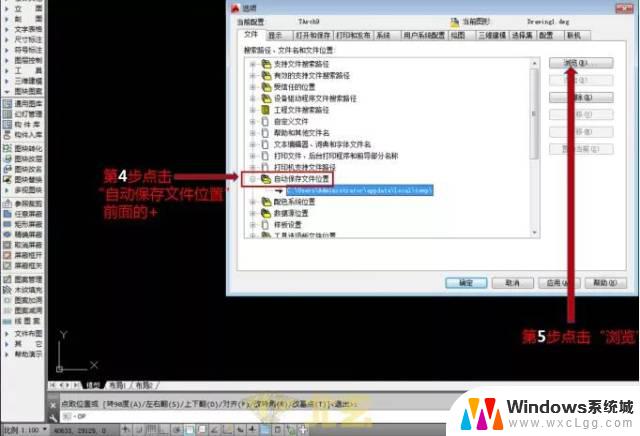
-
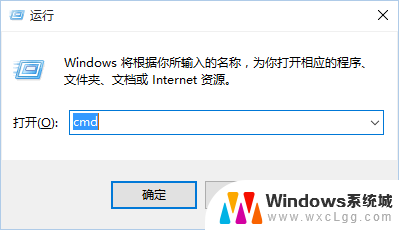 window批量修改文件后缀 Windows10如何批量修改文件类型后缀名
window批量修改文件后缀 Windows10如何批量修改文件类型后缀名2024-02-08
- 在windows10中为了改变任务栏的位置应该 如何改变win10任务栏的位置
- 字体变成繁体字了怎么变回来 windows10输入法变成繁体怎么办
- win10系统配置常规怎么设置 Windows10系统配置中如何设置网络连接
- windows10息屏怎么设置 Windows10 系统如何设置屏幕自动息屏时间
- win10怎么更改子网掩码 Win10更改子网掩码步骤
- 声卡为啥没有声音 win10声卡驱动正常但无法播放声音怎么办
- win10 开机转圈圈 Win10开机一直转圈圈无法启动系统怎么办
- u盘做了系统盘以后怎么恢复 如何将win10系统U盘变回普通U盘
- 为什么机箱前面的耳机插孔没声音 Win10机箱前置耳机插孔无声音解决方法
- windows10桌面图标变白了怎么办 Win10桌面图标变成白色了怎么解决
win10系统教程推荐
- 1 win10需要重新激活怎么办 Windows10过期需要重新激活步骤
- 2 怎么把word图标放到桌面上 Win10如何将Microsoft Word添加到桌面
- 3 win10系统耳机没声音是什么原因 电脑耳机插入没有声音怎么办
- 4 win10怎么透明化任务栏 win10任务栏透明效果怎么调整
- 5 如何使用管理员身份运行cmd Win10管理员身份运行CMD命令提示符的方法
- 6 笔记本电脑连接2个显示器 Win10电脑如何分屏到两个显示器
- 7 window10怎么删除账户密码 Windows10删除管理员账户
- 8 window10下载游戏 笔记本怎么玩游戏
- 9 电脑扬声器不能调节音量大小 Win10系统音量调节功能无法使用
- 10 怎么去掉桌面上的图标 Windows10怎么删除桌面图标